Как пользоваться электронной почтой: простая инструкция
Здравствуй, мой читатель!
С появлением Интернета в каждом доме мы постепенно стали забывать о письмах, открытках и приглашениях, которые раньше рассылали по почте и получали с рук курьеров или почтальонов.
Теперь сделать рассылку можно в пару кликов благодаря электронной почте.
По сути, электронная почта – это аналог обыкновенной почтовой службы. Но нам не стоит ждать по несколько дней, а то и недель, пока письмо дойдет. Все происходит мгновенно.
Если вы не знаете, как пользоваться электронной почтой и вообще, как создать собственный почтовик, тогда я вам расскажу.
На блоге есть еще статья, посвященная почте gmail и как защитить свой аккаунт посредством двухэтапной аутентификации. Читайте здесь.
Что такое почтовик?
Почтовый ящик, или, как принято говорить в народе, почтовик, mail или «мыло» – это хранилище всех исходящих и входящих сообщений. Чтобы им пользоваться, для начала нужно зарегистрировать свою учетную запись.
Делается это очень просто. Введите в поисковик «электронная почта» и перед вами появится список всех самых популярных почтовых сервисов.
Структура же регистрации подобна друг другу:
- вводим желаемый логин
- придумываем пароль.
- заполняем все указанные поля регистрационными данными (ФИО, дата рождения, номер телефона, адрес и т.д.)
- ввод кода с картинки (так система проверяет, не робот ли вы).
Что касается паролей, то это отдельная тема. Необходимо уметь создавать сложные пароли и хранить их в надежном месте. Чтобы с этим разобраться, рекомендую прочитать две статьи:
- Как создать сложный и надежный пароль
- Где лучше и безопаснее всего хранить пароли
Самый популярный почтовик в рунете – это почта от Яндекс. Данный почтовый сервис отличается своей простотой и легкой навигацией. Для новичков – это то, что нужно!
Всемирная корпорация Google, так же не обошла стороной почтовые сервисы. Их почтовик Gmail имеет огромную популярность по всему миру. Это позволяет пользователям отправлять сообщения в любую точку планеты, будь то Америка, Африка или Азия. Но, не смотря на свою универсальность, многие пользователи жалуются на замысловатость управления почтовиком от Google.
Это позволяет пользователям отправлять сообщения в любую точку планеты, будь то Америка, Африка или Азия. Но, не смотря на свою универсальность, многие пользователи жалуются на замысловатость управления почтовиком от Google.
Помимо этих двух огромных сервисов имеются тысячи других серверов электронной почты, которые также находят своих почитателей в сети Интернет.
Если вы хотите спросить: «какой лучше?», — то на этот вопрос вам вряд ли кто-то сможет дать ответ. Яндекс.Почта, Gmail, Rambler, Freemail, E-mail и т.д., все они имеют как свои плюсы, так и минусы, достаточно лишь привыкнуть к интерфейсу.
Корпорация MicroSoft так же имеет свой почтовый сервер – OutLook. Он популярен тем, что в операционной системе Windows установлен клиент, который облегчит вам работу с электронными письмами.
Регистрируйтесь на сайте, а после вводите данные в программу и все готово, теперь на компьютере можно просматривать сообщения, не используя браузер. Да и навигация у клиента намного удобней, чем в браузерной версии почтовиков.
Что еще нужно знать об электронной почте?
Во-первых, это не просто сервис для отправки писем. Вы можете отправлять фотографии, видеоматериалы и самые разные архивы с документами, программами и т.д.
Во-вторых, почти на каждом сервере электронной почты имеются облачные хранилища, которые позволяют хранить большие объемы информации и иметь к ним доступ в любой нужный момент через Интернет. В «облаке» ваши файлы не пострадают, если ваш компьютер выйдет из строя или сломается жесткий диск. Это очень полезная опция для большинства офисных работников, которые работают с ценными бумагами, и для бухгалтеров.
В-третьих, нужно знать, что существуют, как прозвали их в народе, «конфликтные» почтовики. Этот термин означает невозможность отправки сообщения с ящика одного сервиса на другой. Чаще всего – это сервера конкурирующих сервисов.
Как же отправить письмо?
Чтобы иметь возможность кому-то написать, вы должны знать его адрес электронной почты (это тот, есть собачка @ например, ruslan@gmail. com). А далее следуем инструкции:
com). А далее следуем инструкции:
- Входим в главное меню ящика, где находятся разделы «Входящие», «Исходящие», «Спам» и т.д.
- Ищем вкладку с надписью «Написать письмо», «Отправить письмо» или что-то в этом роде. Кликаем по ней.
- В строку «Кому», «Получатель», или «Адресат» (в каждом почтовике свое название навигационных кнопок) вводим адрес получателя.
- В основном окне пишем свое письмо и/или находим функцию, с помощью которой сможем прикрепить файл для отправки.
- Кликаем по кнопке «Отправить» и все готово!
- В конце операции мы должны увидеть уведомление о том, что письмо отправлено.
После отправки сообщения, оно будет находиться в вашем почтовике в разделе «Отправленные». Все же письма, которые придут вам, будут во «Входящих», соответственно.
Если вы хотите ответить на входящее письмо, то вам не нужно создавать сообщение с нуля, достаточно нажать на кнопку «Ответить». Поступая таким образом, вы сможете видеть всю цепочку переписки с собеседником.
Спам и реклама
Важно сказать о разделе «Спам», чаще всего туда попадают какие-то рекламные сообщения. Очень редко в данном разделе можно найти что-то полезное. Если в сообщении спама имеются какие-то непонятные цифры или символы, побыстрее удалите это сообщение, так, как правило, подкидывают вирусы.
Вообще не рекомендую переходить по ссылкам из писем, если вы не доверяете отправителю.
Я надеюсь, представленная информация помогла вам немного разобраться в том, что же такое электронная почта. Вы, несомненно, оцените все невероятные достоинства данного вида общения.
Если же вы только начали осваивать Интернет пространство и вам все равно сложно совладать с инструкцией, которую я вам предложил, тогда пройдите по ссылке.
Здесь вы найдете обучающий курс «Секреты продуктивной работы за компьютером», который поможет научиться правильно пользоваться сервисами в Сети. Все темы растолкованы просто и доступно, проблем не будет.
Вот и все, что я хотел вам рассказать. Поделитесь ссылкой на эту статью в соц. сетях, возможно, среди ваших друзей также найдутся неопытные пользователи, незнающие об электронке.
Поделитесь ссылкой на эту статью в соц. сетях, возможно, среди ваших друзей также найдутся неопытные пользователи, незнающие об электронке.
Подписывайтесь на обновления моего блога и вы сможете получать рассылку уведомлений о выходе новой статьи. До встречи!
С уважением! Абдуллин Руслан
Понравился блог? Подпишись, чтобы получать новые статьи на почту и быть в курсе всех событий!
Как пользоваться электронной почтой урок. Как пользоваться электронной почтой
Ошибка большинства людей заключается в том, что они недооценивают важность создания системы работы с электронными сообщениями. Один из способов — представить себе работу с электронной почтой в виде последовательности следующих шагов.
1 — Доступ к электронной почте
2 — Партия писем
3 — Проверка входящей корреспонденции
4 — Удаление
5 — Исполнение
6 — Хранение
1. ДОСТУП К ЭЛЕКТРОННОЙ ПОЧТЕ
Первый шаг — составить расписание, в какое время вы будете ежедневно проверять свою электронную почту. Обычно большинству людей достаточно проверять электронную почту четыре раза в день:
Обычно большинству людей достаточно проверять электронную почту четыре раза в день:
1. Первым делом с утра. Большинство людей начинают свой рабочий день с проверки электронной почты, чтобы убедиться, что не пропустили что-то срочное.
2. Перед обеденным перерывом. Время обеда — вполне естественная пауза в вашей деловой активности; чтобы сделать это время более продуктивным, можно проверить электронную почту.
3. Середина второй половины дня. Это еще одна естественная пауза, когда вам нужно сделать перерыв или вы собираетесь уходить на деловую встречу.
4. Конец рабочего дня. Если вы максимально освободите папку входящей корреспонденции, прежде чем покинете рабочее место, то на следующее утро сразу перейдете к просмотру новых сообщений. Если вы уверены, что в последнюю минуту не возникло никаких срочных дел, которые вы оставили без внимания, это гарантирует более спокойный вечер вам и вашим коллегам.
Для большинства людей оптимальный вариант, меньше всего мешающий их рабочему процессу, — проверять почту четыре раза в день и выделять не более 15 минут на каждую «сессию» работы с электронной почтой.
2. ПАРТИЯ ПИСЕМ
Важно понимать, что четырежды в день вы обрабатываете электронную корреспонденцию. Это отнюдь не значит, что вы сразу же должны ответить на все сообщения, требующие ответа, или в течение 15 минут написать все электронные письма, которые планировали отправить. Вы должны принять тот факт, что ваша папка входящей корреспонденции — это не что иное, как партия писем, ожидающая, чтобы ее разобрали.
3. ПРОВЕРКА ВХОДЯЩЕЙ КОРРЕСПОНДЕНЦИИ
Следующий шаг — проверка всех сообщений, что отнюдь не означает, что вы должны читать каждое. Зачастую решение по поводу электронного письма можно принять, исходя из его темы или нескольких первых строк. Существенную часть нашей корреспонденции составляют рассылки и информационные бюллетени. Если вы отраслевой аналитик, возможно, информационный бюллетень —
самый важный для вас документ и вы ежедневно его внимательно изучаете. Однако для остальных это не так, и можно быстро определить, является ли эта рассылка для нас важной или полезной.
4. УДАЛЕНИЕ
Если ваша основная цель — освободить папку входящей корреспонденции, один из самых простых способов этого добиться — удалять сообщения. Если, прочитав информационную рассылку, вы пришли к выводу, что эта информация для вас бесполезна, откажитесь от этой рассылки. Вы об этом не пожалеете, и вам не нужно будет больше тратить время на ее обработку. Удаляйте все сообщения, которые не требуют от вас дальнейших действий.
Если вы вдруг обнаружите, что удаляете все сообщения, приходящие с определенного адреса, задумайтесь, почему так происходит.
5. ИСПОЛНЕНИЕ
Точно так же как при работе с бумажной документацией, желательно, чтобы вы не возвращались к прочитанным письмам повторно.
Если вам требуется всего несколько минут, чтобы ответить на сообщение или переслать его, сделайте это сразу.
Если вы понимаете, что вам нужна дополнительная информация, привлечение других людей или время на размышление, то ответить на такое письмо сразу не получится. Вам нужно будет предпринять какие-то действия позже: возможно, решить, действительно ли вы на это письмо должны отвечать и что-то делать. Если нет, то можете сразу направить письмо нужному человеку. Прежде чем вы делегируете задачу, некоторое время может уйти на определение того, кто
же должен быть ответственным лицом. Если письмо требует от вас действий, сохраните только значимую часть информации, а само письмо удалите. Освобождайте вашу папку входящей корреспонденции от подобных сообщений, а нужную информацию храните, например, в системе для отслеживания работы по вашим проектам, в календаре или системе планирования, чтобы быть уверенным, что вы это выполните.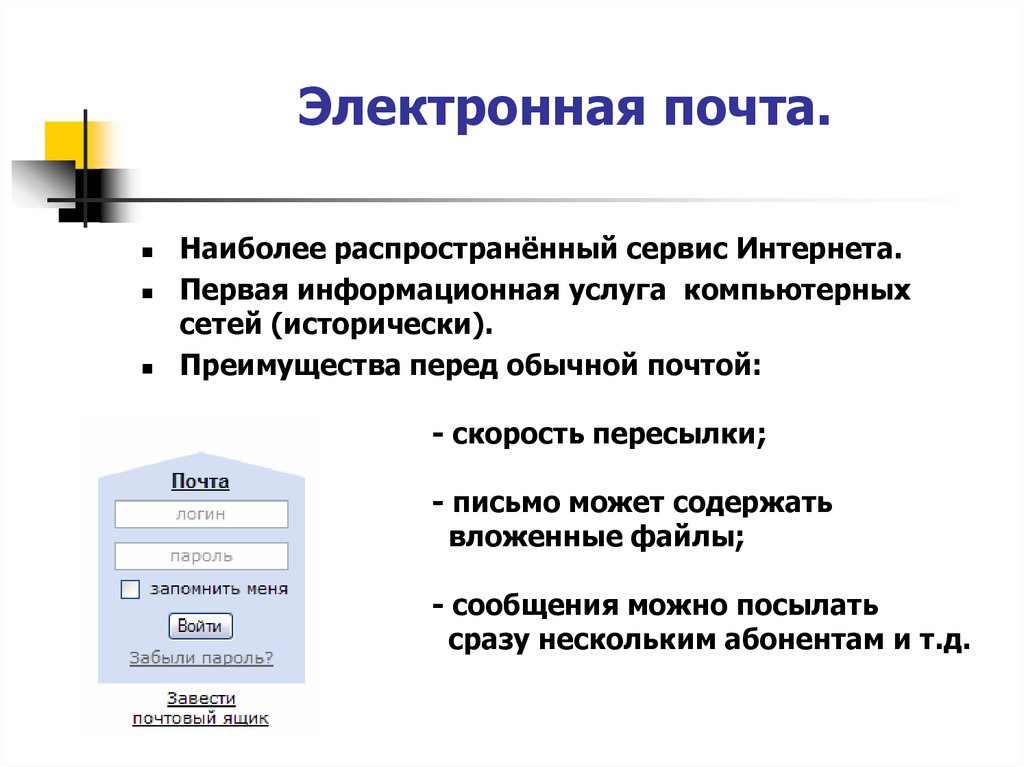
6. ХРАНЕНИЕ
Если электронное сообщение нельзя удалить (или отреагировать на него, а потом удалить), возникает необходимость его сохранить.
Первостепенная причина, по которой это может понадобиться, заключается в том, что вам потребуется сослаться на этот документ в будущем (например, это сведения о чем-либо, принятое решение, инструкция, отчет о ходе работ и прочее). Если вдруг у вас не окажется документа, на который вы можете сослаться, это будет иметь для вас неблагоприятные последствия.
Нет единственно верного способа хранения электронных сообщений. Вы должны придумать систему, эффективную лично для вас.
Один из вариантов — система подпапок в вашей папке входящей корреспонденции. Сортировать подпапки можно по темам, категориям, клиентам или проектам в зависимости от того, какого рода сообщения вы обычно получаете. Многие создают отдельную папку под названием «Обработанные письма», куда складывают все проверенные сообщения и сообщения, требующие дальнейших действий.
Какую бы систему хранения электронной корреспонденции вы ни выбрали, помните, что единственное место, где вы не должны ее хранить, — это ваша папка «Входящие». Помните и о том, что работа с электронной почтой не должна занимать у вас 24 часа в сутки семь дней в неделю. Поддержание порядка в электронном ящике в заранее определенное время сэкономит вам несколько часов в неделю, снизит уровень стресса, который вы испытываете, опасаясь упустить что-то из виду, а также повысит эффективность при работе с тем, что действительно важно. Это простые принципы, которые легко запомнить.
В настоящее время жизнь без электронной почты накладывает на пользователя множество ограничений, ведь это удобный способ обмениваться файлами и сообщениями, быстро регистрироваться на любых ресурсах и хранить важные сведения. Вы можете отдать свое предпочтение любому домену, которые будут перечислены в данной статье: их интерфейс очень схож и интуитивно понятен для новых пользователей. Даже если названия некоторых функций и вкладок различаются, вы сможете понять, что они в себе содержат. Чтобы оставаться на связи всегда, скачайте мобильное приложение своей электронной почты на свой телефон через Play Market или App Store. После прочтения данной статьи вы разберетесь в использовании почтового ящика.
Чтобы оставаться на связи всегда, скачайте мобильное приложение своей электронной почты на свой телефон через Play Market или App Store. После прочтения данной статьи вы разберетесь в использовании почтового ящика.
Как отправлять письма из электронной почты
Для начала стоит разобраться с основной функцией электронного ящика — написанием писем. Какой бы домен вы ни выбрали, они очень похожи. На данный момент самые популярные ящики у:
- Почта от Google с названием Gmail ;
- Многим известный Рамблер ;
- Сервис Яндекс ;
- Российский сервис Мэйл.ру — Mail.ru .
На примере Gmail вы увидите работу с электронной почтой.
- Войдя в свой аккаунт, вы увидите в любой почте небольшой список с сортировкой писем: входящие, отправленные, черновики… Здесь вы можете просматривать все сохраненные письма и удалять их.
Чтобы начать писать письмо, нажмите на кнопку «Написать». Вас может перенаправить на новую страницу, в Gmail же просто откроется небольшое новое окно.
- Сначала впишите электронную почту получателя в первой строке возле графы «Кому».
- Затем запишите тему. Это не обязательно, но в официальных письмах лучше использовать.
Теперь введите основной текст письма. Заметьте, что вы можете его форматировать встроенными средствами почты. Все они находятся снизу: жирность, курсив, размер шрифта, списки, цитаты. Здесь есть всё для аккуратного оформления ваших писем.
- Если вам нужно приложить к письму какой-либо документ, то обратитесь к строке загрузки, которая расположена еще ниже.
- Вам доступна загрузка картинок, ссылок, документов и любых файлов с компьютера. Если файл слишком объемный — не беда, сначала он загрузится на Google Диск и только потом — в письмо.
- Закончите отправку, нажав на кнопку «Отправить». Теперь ждите ответа от вашего собеседника.
Как сортировать и удалять письма в электронной почте
- Выбрав любой раздел ваших писем, вы можете удалить ненужные, чтобы они не портили внешний вид и порядок в вашей электронной почте.

- Просто нажмите на маленький квадратик рядом с письмом, а потом на иконку корзины в верхней части экрана. Письмо удалится. Так вы можете делать и с несколькими письмами за раз.
- Здесь же вы можете перемещать письма, просто помечая их, как входящие.
Где можно настроить электронный ящик
Каждая электронная почта имеет ряд своих настроек, чтобы пользователь мог синхронизировать содержимое ящика, менять пароль, оформление и другие функции.
- Нажмите на значок шестеренки в вашей почте. Откроется небольшой список, в котором есть пункт «Настройки».
- В каждой вкладке есть свой набор параметров, которые можно настроить под себя.
- Например, в пункте «Аккаунты и импорт» вы найдете основные настройки: изменение пароля, привязка аккаунтов и телефонного номера.
- Попробуйте найти такие настройки и в своей электронной почте.
Так много интересного предлагает сегодня интернет, и мы стараемся не потерять информацию — подписываемся на различные рассылки, переписываемся с друзьями и заводим новые знакомства, используем почту в деловой переписке.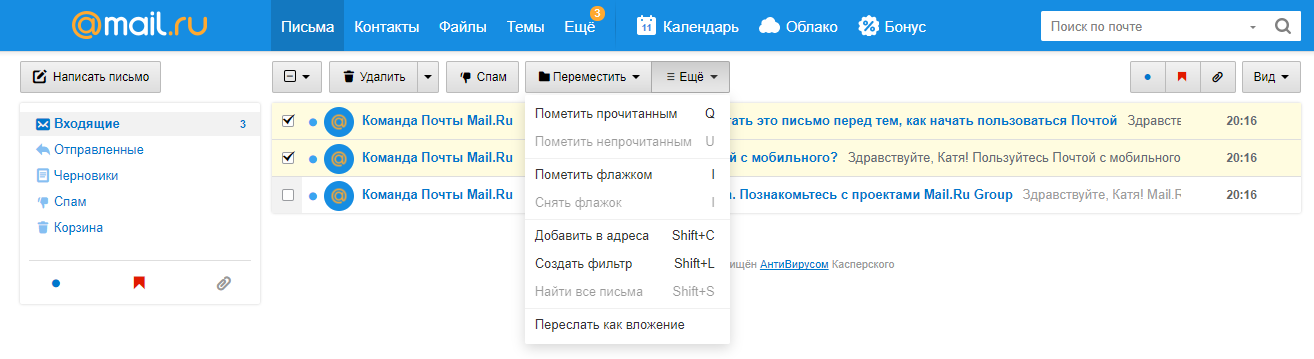
Как правильно организовать работу своей электронной почты? Этот вопрос волнует многих.
Существуют правила в деловой переписке с помощью электронной почты. За время её использования появились некоторые наработки по правилам работы и с электронной почтой. Это стало необходимо для того чтобы быть в курсе событий, не терять входящую информацию и оперативно на неё реагировать. Думаю, что знания о том, как работать со своей электронной почтой будут полезны многим.
Как правильно организовать работу электронной почты?
♦ Проверяйте почту в четко отведенное для этого время
Электронная почта обычно не является передачей неотложной информации, её используют для не срочных дел.
Для срочной информации есть телефоны, а в офисе
её
могут передать и лично. Поэтому если не оговорено заранее, что вам сейчас придет по почте важное письмо, то не проверяйте почту постоянно. Просто закройте программу на компьютере, на время основной работы, чтобы во вкладке браузера или во всплывающем окошке не видеть постоянно приходящие письма. Это не будет отвлекать от важных дел.
Это не будет отвлекать от важных дел.
И, как ни странно, почта при этом будет разобрана за меньший промежуток времени, потому что мы будем ею заниматься целенаправленно, отведя специально время утром и вечером, а возможно и всего один раз в день. Это зависит от обстоятельств и рода вашей деятельности.
Все это, конечно, не касается тех, чья работа заключается в ответе на электронные письма, например в службе поддержки.
♦ Каждый вечер очищайте папку «Входящие»
Папка «Входящие» — это место сбора всей поступающей информации, которую нужно научиться быстро рассортировать.
Для того чтобы рассортировать письма по темам нам нужно дополнительно создать несколько важных папок. Например «Ответить», «Личное», «Работа», «Интересное», «Важное» и «Персоналии».
В каждой папке создайте подпапки. Папка «Персоналии» может содержать переписку с важными для вас людьми. К примеру, в этой папке создаем подпапку «Иванов И.И.» и оговариваем правило (фильтр) в почтовом ящике, что все письма от Иванова И. И. будут сразу же отправляться в эту папку. Можно не волноваться, что вы пропустите это письмо, ведь в меню рядом с названием папки будет высвечиваться значок, что в этой папке находится не прочитанное письмо.
И. будут сразу же отправляться в эту папку. Можно не волноваться, что вы пропустите это письмо, ведь в меню рядом с названием папки будет высвечиваться значок, что в этой папке находится не прочитанное письмо.
Так мы поступаем со всеми важными для нас письмами.
♦ Очищаем почту от спама
Сортируя письма, нужно обязательно не желательные послания и те, на которые вы не подписывались отмечать как спам.
У почтовой программы есть функция фильтра спама. Она способна запоминать подобные письма и при повторном отправлении от этого автора, письмо попадет сразу в папку спам.
Если вы не очистили эту папку сами, то через 30 дней все письма автоматически из папки спам удаляются и вам не нужно об этом беспокоиться.
Никогда не отвечайте на нежелательные письма, потому что вашу электронную почту могут использовать мошенники.
Выполняя правила работы с электронной почтой, ваш рабочий день будет более эффективным — вы сможете занимать меньше времени на сортировку, ответы и написание писем. Вот некоторые конкретные советы:
Вот некоторые конкретные советы:
Правила работы с электронной почтой
- Установите конкретное время для работы с электронной почтой. По окончании этой работы отключайте почтовый ящик.
- Изучите возможности и настройки почтового ящика. Это поможет вам быстро ориентироваться при работе с письмами.
- Папку «Входящие» используйте как место сбора информации, которую нужно рассортировать. При этом используйте для пометок писем ярлыки. Каждый вечер эта папка должна быть пуста.
- Настройте фильтры в почтовом ящике для раскладки важных писем сразу по тематическим папкам
- Периодически чистите (отписывайтесь) рассылку от не интересных и не актуальных. Для этого установите график в календаре. Например, один раз в квартал. Чем чаще вы это делаете, тем меньше времени будет занимать такая чистка.
- Ежедневно сортируйте письма в папке входящие и по возможности отвечайте на письма сразу.
- Заготовьте заранее готовые шаблоны ответов на письма.
 Включите в свои ответы шаблон приветствия и подписи. Это существенно сэкономит время во время написания ответов на письма.
Включите в свои ответы шаблон приветствия и подписи. Это существенно сэкономит время во время написания ответов на письма. - Старайтесь по возможности писать кратко. Дополнительную информацию прилагайте к письму отдельным файлом.
- Вложенные в электронные письма файлы всегда проверяйте программой антивируса.
- Соблюдайте правило: «одно письмо – одна тема». Так легче получателю работать с письмами.
- Если вам от разных людей приходит один и тот же вопрос, то имеет смысл ответить публично на своем блоге или сайте и в письме дать ссылку на эту статью. Так вы сэкономите время на написание ответа и дадите полную информацию заинтересованным лицам.
- Помните правило: чем меньше пишешь, тем меньше получаешь писем.
- Сохраняйте архив отправленных писем.
- Не предоставляйте пароль от аккаунта, где находится ваша почта третьим лицам.
- Используйте функцию «Свойства письма», чтобы узнать дополнительную информацию о письме. Для этого нажмите на правую кнопку мышки в режиме чтения письма.

Пользоваться этими правилами или нет решать вам. Но при организации работы с почтовым ящиком нужно помнить, что перепиской должны управлять мы, а не она нами. Электронная почта должна облегчить нашу жизнь, а не делать её более загруженной.
Последние несколько лет моим одним из самых эффективных инструментов является электронная почта. Замечу, что эффективным этот инструмент будет только тогда, когда им научишься управлять, а не пускать дело на самотек. я писала немного раньше.
Для начала мы должны четко понимать, для чего нам нужна электронная почта. ВикипедиЯ подсказывает: для получения, отправки и пересылке почтовых сообщений. Предназначение электронной почты — сделать жизнь и работу людей эффективной. А на деле не все так просто получается.
По статистике, в среднем, количество принимаемых сообщений человеком больше 100 писем в день. Это огромная цифра. И она продолжает расти, что приводит к тому, что человек уже не в состоянии качественно обработать полученную информацию из-за нехватки времени.
Именно этот вопрос, как правильно работать с электронной почтой, волнует многих людей. Переизбыток непроверенной почты приводит к стрессовому состоянию и понижает производительность труда.
Вы тоже оказывались в подобной ситуации? Тогда эта статья для вас.
Правила работы с электронной почтой
Наиболее эффективные и организованные люди самостоятельно выстраивают свою систему работы с почтой, основываясь на собственном опыте, методом проб и ошибок.
Если существуют более менее распространенные правила деловой переписки в электронном письме, то в отношении управления своей работой с электронной почтой все немного сложнее. Зависит это от многих факторов, таких как сфера деятельности, степень деловой активности и организованности человека, образа жизни и ведения дел и так далее.
Работа с электронной почтой
Итак, начнем. Мои эффективные правила работы с электронной почтой нужны мне для того, чтобы:
- Повышать свою эффективность
- Всегда быть для своих корреспондентов обязательным и корректным человеком.

- Всегда знать, как я переработала почтовую корреспонденцию.
- Никогда не терять входящие письма.
Есть несколько принципов работы с почтой:
1. Использовать папку «Входящие» как контрольный лист, и оставлять в ней необработанные сообщения.
2. Завести под каждый проект, категорию отдельные папки. Это поможет быстро найти нужную информацию.
3. Активно использовать применение ярлыков, отметок цветом. Это сделает заметным для визуального восприятия сортировку писем.
4. Досконально изучить и знать систему настроек в почтовом аккаунте. Это поможет эффективно ею управлять.
5. Определить время, которое вы готовы уделить работе с почтой. Например, 30 минут с утра и 30 минут вечером. И ни минуты больше.
6. Если позволяют условия работы, отключить функцию всплывающих оповещений о новых письмах. Так вы будете меньше отвлекаться.
7. Отписаться от неактуальных рассылок.
8. в течение суток.
9. Сохранять все отправленные письма. Всегда может что-нибудь пригодиться. Сегодня я таким образом нашла скан своего паспорта.
Всегда может что-нибудь пригодиться. Сегодня я таким образом нашла скан своего паспорта.
10. Уметь определить признаки, по которым будете обрабатывать и сортировать почту.
Техника работы с электронной почтой
Если хорошо помнить правило первое, то наша цель при разборе почты — оставить во входящих как можно меньше писем.
При этом, вторая задача, не менее важная — рассортировать все письма по категориям, специфике и важности. В папке «Входящие» можно оставлять письма, которые требуют от вас немедленного или скорого ответа. Их также можно сразу отметить цветными метками или ярлыками. Добавлю, что я, в основном, пользуюсь почтовой программой G-mail, имея еще несколько аккаунтов в других почтовых программах.
Как работают с электронной почтой другие
Как-то я смотрела видео о работе с почтовым ящиком, где автор показывал, как он лихо расправляется с двумя сотнями писем за несколько минут. Естественно, заманивающий заголовок и меня заставил посмотреть, как это можно сделать, так как эффективного ответа на этот вопрос я не знала. Оказалось, что его принцип работы строится на удалении писем и оставлении важных и нужных во Входящих. Удивил! Так любой сможет. Вывод сделала быстро: мне такая техника не подходит.
Оказалось, что его принцип работы строится на удалении писем и оставлении важных и нужных во Входящих. Удивил! Так любой сможет. Вывод сделала быстро: мне такая техника не подходит.
Режем по-живому
Согласитесь, что львиная доля писем — это нужные нам рассылки и кладезь информации. И когда нам советуют отписаться от многих из них, признайтесь честно, — у кого рука поднялась отписаться от своего выбора? Раз мы это выбирали, значит нам это нужно и важно. Тем не менее, я тоже посоветую отписаться от тех рассылок, которые менее актуальны сегодня для вас. Это похоже на чистку своего гардероба — и выбросить жалко, и не ношу уже сколько времени…
Убедите себя тем, что в крайнем случае вы знаете, где находится эта рассылка, и в случае необходимости, вы всегда можете посмотреть там информацию или подписаться снова.
К выбору названий для папок подойдите серьезно. Здесь нельзя дать совет для всех сразу — очень многое зависит от индивидуальности человека. Знаю, что очень многие люди предпочитают любые рассылки, письма, относящиеся к тем продаж помещать в папку с названием Продажи. Этот вариант тоже работает. Мои папки могут иметь имя и фамилию человека, от которого приходят письма, в том числе и по теме продаж, и по названию рассылок. То есть, теме Продаж в моей почте соответствует не одна папка, а несколько. В них я хорошо ориентируюсь. Личный бренд автора для меня имеет значение.
Этот вариант тоже работает. Мои папки могут иметь имя и фамилию человека, от которого приходят письма, в том числе и по теме продаж, и по названию рассылок. То есть, теме Продаж в моей почте соответствует не одна папка, а несколько. В них я хорошо ориентируюсь. Личный бренд автора для меня имеет значение.
Структурируйте исходящие письма
Структурировать исходящие письма тоже несложно. Присвойте им ярлыки или метки, так они быстрее найдутся в нужный момент. Создайте папки для самых важных из них и используйте перемещение. Например, во время моей работы над несколькими проектами одновременно, мне приходилось отправлять клиентам похожие письма и вести переписку. Создав папку с названием проекта, после отправки письма я перемещала в нее нужные письма.
При первичном разборе почты стараюсь бегло просматривать письма и определять, в какую категорию их надо переместить. Разделяю их также по степени важности и срочности: срочные — неважные; срочные — важные; несрочные — неважные: несрочные — важные. Важные письма, которые требуют от меня ответа или определенной работы сегодня, оставляю в папке Входящие, после выполнения работы перемещаю в соответствующую папку.
Важные письма, которые требуют от меня ответа или определенной работы сегодня, оставляю в папке Входящие, после выполнения работы перемещаю в соответствующую папку.
Если я понимаю, что тема письма будет актуальна для меня в ближайшем будущем, то тогда я позволяю себе сообщение переместить в папку непрочитанным. В нужное время до него дойдут руки обязательно.
Обращаю внимание, все перечисленные способы родились не за один день, и даже не за два. Уже сегодня многие компании задумываются о разработке и внедрении правил работы с электронной почтой. Эффективное управление и организация времени станут необходимыми качествами в работе для всех компаний.
Если вы не будете управлять своей почтой, то в скором времени она будет управлять вами, что приведет к ненужному стрессу. Разработайте свои правила работы с электронной почтой.
С использованием и применением этих правил вы станете эффективными в своей деловой жизни. Друзья, успехов вам в ваших делах! Будьте эффективными, и не забудьте И как всегда, буду признательна вам за ваши комментарии и ретвиты, и ваши личные советы.
Основы электронной почты — изучаем технологии Aldine
Introduction_email.pptxIntroduction Вы когда-нибудь чувствовали себя единственным человеком, который не пользуется электронной почтой? Вы не должны чувствовать себя обделенными. Если вы только начинаете, вы увидите, что после небольшой практики электронная почта проста для понимания и использования. На этом уроке вы узнаете что такое электронная почта , чем она отличается от традиционной почты , и как пишутся адреса электронной почты . Мы также обсудим различные типы поставщиков услуг электронной почты, а также функции и инструменты , которые они включают в учетную запись электронной почты. Знакомство с эл. Это похоже на традиционную почту, но также имеет некоторые ключевые отличия. Чтобы лучше понять, что такое электронная почта, взгляните на инфографику ниже и подумайте, какую пользу вы можете извлечь из ее использования.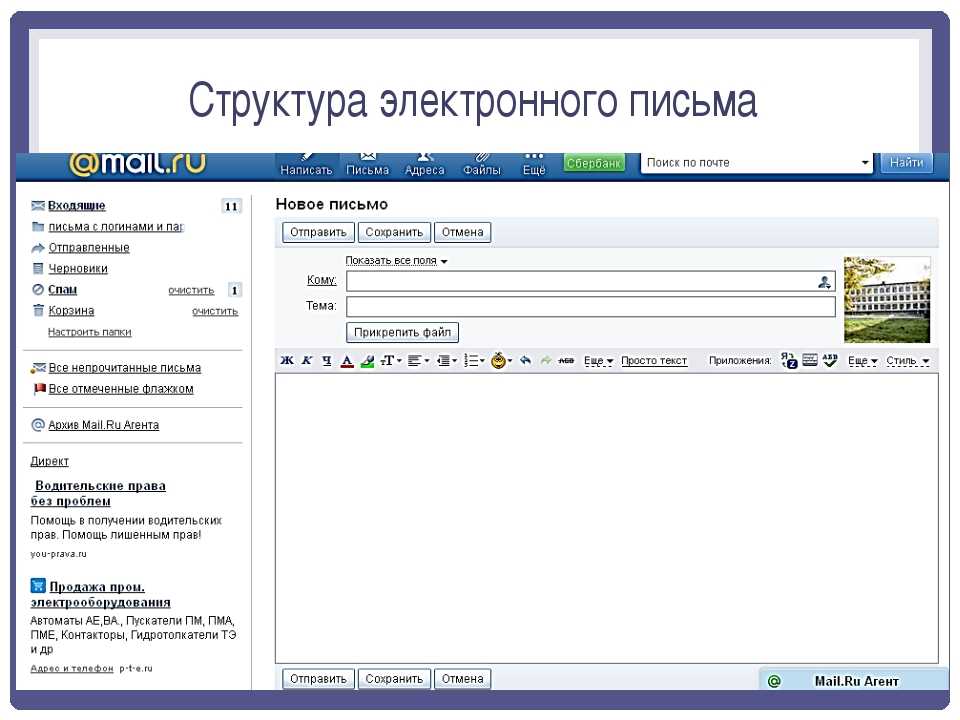 Преимущества электронной почты
Адреса электронной почты Чтобы получать электронные письма, вам потребуется учетная запись электронной почты и адрес электронной почты . Кроме того, если вы хотите отправлять электронные письма другим людям, вам необходимо получить их адреса электронной почты. Важно научиться правильно писать адреса электронной почты, потому что, если вы не введете их точно правильно, ваши электронные письма не будут доставлены или могут быть доставлены не тому человеку. Адреса электронной почты всегда записываются в стандартном формате, который включает имя пользователя , символ @ (at) и домен поставщика услуг электронной почты . Имя пользователя – это имя, которое вы выбираете для своей идентификации. Поставщик электронной почты – это веб-сайт, на котором размещена ваша учетная запись электронной почты. Некоторые предприятия и организации используют адреса электронной почты с собственным доменом веб-сайта. О провайдерах электронной почты В прошлом люди обычно получали учетную запись электронной почты от тех же компаний, которые предоставляли им доступ в Интернет. Например, если бы AOL предоставила вам подключение к Интернету, у вас был бы адрес электронной почты AOL. Хотя это все еще верно для некоторых людей, сегодня все чаще используется бесплатная веб-служба электронной почты , также известная как веб-почта . Поставщики веб-почтыНа сегодняшний день тремя ведущими поставщиками веб-почты являются Yahoo! , Microsoft Outlook.com (ранее Hotmail) и Google Gmail . Эти провайдеры популярны, потому что они позволяют вам получить доступ к вашей учетной записи электронной почты из любого места, где есть подключение к Интернету. Вы также можете получить доступ к веб-почте со своего мобильное устройство . Перейдите по ссылкам ниже, чтобы сравнить функции трех ведущих провайдеров веб-почты:
Другие поставщики электронной почты У многих людей также есть адреса электронной почты , размещенные в их компании , школе 1 , 900 4 . Многие размещенные веб-домены заканчиваются суффиксом, отличным от .com . В зависимости от организации домен вашего провайдера может заканчиваться суффиксом, например, .gov (для правительственных веб-сайтов), .edu (для школ), .mil (для военных подразделений) или .org (для некоммерческие организации). Приложения электронной почты Многие компании и организации используют приложение электронной почты, например Microsoft Outlook , для связи и управления своей электронной почтой. Это программное обеспечение можно использовать с любым провайдером электронной почты, но чаще всего оно используется организациями, у которых есть собственная электронная почта. Посетите наше руководство по Outlook 2010, чтобы узнать больше об использовании этого приложения. Функции повышения эффективности электронной почтыВ дополнение к доступу к электронной почте поставщики веб-почты предлагают различных инструментов и функций . Эти функции являются частью пакета для повышения производительности — набора приложений, которые помогут вам работать, общаться и оставаться организованным. Предлагаемые инструменты зависят от провайдера, но все основные службы веб-почты предлагают следующие функции:
Кроме того, каждый провайдер предлагает некоторые уникальные функции. Например, когда вы подписываетесь на Gmail, вы получаете доступ ко всему спектру сервисов Google, включая Google Диск , Google Документы и другие. Outlook, с другой стороны, предлагает подключение к OneDrive и Microsoft Office Web Apps. Чтобы узнать больше, посетите наши руководства на Google Диске, Google Документах, OneDrive и Office Online. Начало работы с электронной почтойТеперь вы должны хорошо понимать, что такое электронная почта. В течение следующих нескольких уроков мы продолжим рассказывать об основных основах работы с электронной почтой , этикет и советы по безопасности . Настройка собственной учетной записи электронной почты Если вы хотите зарегистрировать собственную учетную запись электронной почты , мы предлагаем выбрать одного из трех основных провайдеров веб-почты.
Попрактикуйтесь в использовании программы электронной почтыИмейте в виду, что в этом руководстве не показано, как использовать конкретную учетную запись электронной почты. Для этого вам нужно будет посетить наш учебник по Gmail. Это полезный курс для изучения основ, даже если в конечном итоге вы выберете поставщика услуг электронной почты, отличного от Gmail, например Yahoo! или Outlook.com. Там вы узнаете, как:
Помимо электронной почты: дополнительные способы общения в Интернете После изучения уроков в этой теме вы можете изучить другие популярные способы общения и обмена информацией в Интернете. Викторина-проверь свои знания Понимание интерфейса электронной почтыНиже приведены несколько примеров различных интерфейсов электронной почты из Gmail . Просмотрите изображения ниже, чтобы ознакомиться с различными интерфейсами электронной почты. Имейте в виду, что эти примеры дают только общий обзор. Вы можете посетить наше руководство Gmail, чтобы узнать, как использовать приложение электронной почты в деталях. Входящие В папке «Входящие» вы будете просматривать и управлять электронными письмами, которые получаете. Электронные письма перечислены с именем отправитель , тема сообщения и дата получения . Панель сообщенийПри выборе сообщения электронной почты в папке «Входящие» оно открывается в области . Отсюда вы можете прочитать сообщение и выбрать способ ответа различными командами. Панель «Написать»Вы можете нажать кнопку Написать или Создать кнопку в папке «Входящие», чтобы открыть Панель «Создание» для создания собственного сообщения электронной почты. Отсюда вам нужно будет ввести адрес электронной почты получателя и тему . У вас также будет возможность загружать файлы (фотографии, документы и т. д.) в виде вложений и добавлять форматирование к сообщению. Панель создания сообщения также появится, если вы выберете Ответить или Переслать . Общие термины и действия для работы с электронной почтой Во всех приложениях электронной почты используются определенные термины и команды, которые вам необходимо понять перед использованием электронной почты. В приведенных ниже примерах используются Gmail Панель создания и Панель сообщений для введения основных терминов электронной почты, но они по-прежнему применимы для Yahoo! и внешний вид. Нажмите кнопки в интерактивном окне ниже, чтобы узнать больше о панели создания сообщения . Нажмите кнопки в интерактивном окне ниже, чтобы узнать больше о Панель сообщений . Нажмите на эту ссылку ниже, чтобы узнать, что вы помните об электронной почте. Удачи! Викторина-проверь свои знания | Упражнения Начальная электронная почтаРегистрация учетной записи Gmail и изменение настроек Настроить учетную запись Gmail очень просто. Настройка учетной записи Gmail Чтобы создать адрес Gmail , сначала необходимо создать учетную запись Google. Gmail перенаправит вас на страницу регистрации учетной записи Google. Вам нужно будет предоставить некоторую основную информацию, такую как ваше имя , дата рождения , пол и местоположение . Вам также нужно будет выбрать имя для вашего нового адреса Gmail. Создав учетную запись, вы сможете начать добавлять контакты и настраивать настройки почты . Чтобы создать учетную запись:
Как и в случае любой онлайн-службы, важно выбрать надежный пароль , другими словами, такой, который трудно подобрать другому человеку. Вход в свою учетную записьПри первом создании учетной записи вы автоматически войдете в нее. Однако в большинстве случаев вам потребуется войти в свою учетную запись и выйти когда вы покончил с этим. Выход из системы особенно важен, если вы используете общий компьютер (например, в библиотеке или в офисе ), потому что это не позволяет другим просматривать вашу электронную почту. Для входа:
Для выхода: В правом верхнем углу страницы найдите кружок с вашим первым инициалом (если вы уже выбрали изображение аватара, оно будет отображаться вместо него). Чтобы выйти, нажмите на кружок и выберите Выйти . Настройки почтыВремя от времени вам может потребоваться изменить настройки Gmail внешний вид или поведение . Например, вы можете создать подпись или ответ об отпуске , загрузить профиль с фотографией, изменить ярлыки или изменить тему . Эти настройки можно выполнить в настройках почты . Чтобы получить доступ к настройкам почты:
Добавление контактов Как и все основные поставщики услуг электронной почты, Gmail позволяет вести адресную книгу контактов , поэтому вам не нужно запоминать адреса электронной почты каждого из них. Чтобы добавить контакт:
Для редактирования контакта:
По умолчанию, когда вы отправляете электронное письмо на новый адрес, Gmail добавляет этот адрес в ваши контакты. Затем вы можете перейти к своим контактам, чтобы изменить информацию о человеке по мере необходимости. Импорт почты и контактовВозможно, у вас уже есть список контактов с другого адреса электронной почты, и повторный ввод всей этой информации вручную потребует больших усилий. Gmail позволяет импортировать контакты из другой учетной записи электронной почты, и вы даже можете импортировать все свои сообщения электронной почты из этой учетной записи. Поддерживаются несколько провайдеров электронной почты, в том числе Яху! , Hotmail и AOL . Чтобы добавить другие учетные записи:
Имя : Хулио Алдин Бранч CC : [email protected] CC : [email protected] 8080881: g.gmail.com 808080881: gmamail.com 808080881: gmamail.com080808080881: gmamail.com . Сообщение : «это только практика Gmail, отправка и ответ на электронное письмо в классе. Пожалуйста, ответьте, когда получите»Спасибо, Ваше имя |
Чтобы увидеть, как выглядит электронное письмо, нажмите на следующие цветные слова:
a. Чтобы посмотреть, как выглядит форма для отправки электронных сообщений, нажмите на эти цветные слова. Используйте кнопку «Назад» в верхней части экрана, чтобы вернуться на эту страницу. Компьютерные программы, используемые для отправки и получения электронной почты, называются почтовики . Они бывают разной формы: Есть
почтовые программы, подключенные к браузерам, например этот. У вас может быть небольшой конверт картинка внизу экрана, которая идет в почтовик, или кнопка в верхней части экрана с надписью «почта». электронная почта в Интернете, доступ к которой осуществляется по веб-адресу через браузер. Этот
позволяет отправлять и получать электронную почту практически с любого компьютера
подключен к интернету. Электронная почта распространяется небольшими электрическими пакетами, каждый из которых помечен электрическим адрес. Чтобы отправлять или получать электронную почту, вам нужен один из этих адресов. Нажмите здесь, чтобы читать об адресах Используйте кнопку «Назад» в верхней части экрана, чтобы вернуться на эту страницу. Компьютеры в сетях, например, в университете или в местном компьютерном центре. всегда онлайн . Это означает, что вам не нужно звонить в телефон сети перед отправкой или получением почты. На домашнем компьютере вы можете оплатить подключение к Интернету к тому моменту, когда вы тратить в Интернете, или вы можете платить единовременную сумму в месяц (или что-то еще). Если вы платите единовременно, вы, вероятно, захотите быть всегда онлайн. Если вы платите за время, проведенное в сети, вы захотите быть в автономном режиме (с
телефон выключен) когда вы
пишут и читают сообщения. Различные почтовые программы, как правило, работают одинаково. Какое бы программное обеспечение вы ни использовали, то, как вы отправляете и получаете сообщения, вероятно, будет почти таким же: Чтобы проверить наличие новой электронной почты, если ваша почтовая программа всегда онлайн, вы обычно просто открыть почтовик. Проверка новой электронной почты, если ваша почтовая программа обычно находится в автономном режиме обычно означает:
Чтобы прочитать электронную почту, вы обычно:
Чтобы написать электронное письмо, вы обычно:
Чтобы отправить электронное письмо, если ваша почтовая программа всегда онлайн, вы обычно нажимаете на кнопка с пометкой «Отправить» в окне нового сообщения Чтобы отправить электронное письмо, если ваш почтовая программа обычно находится в автономном режиме, вы обычно:
| ||||||


 Включите в свои ответы шаблон приветствия и подписи. Это существенно сэкономит время во время написания ответов на письма.
Включите в свои ответы шаблон приветствия и подписи. Это существенно сэкономит время во время написания ответов на письма.


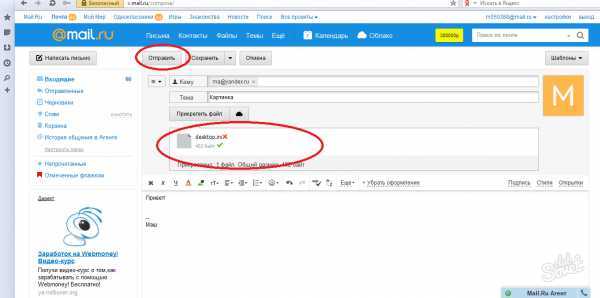
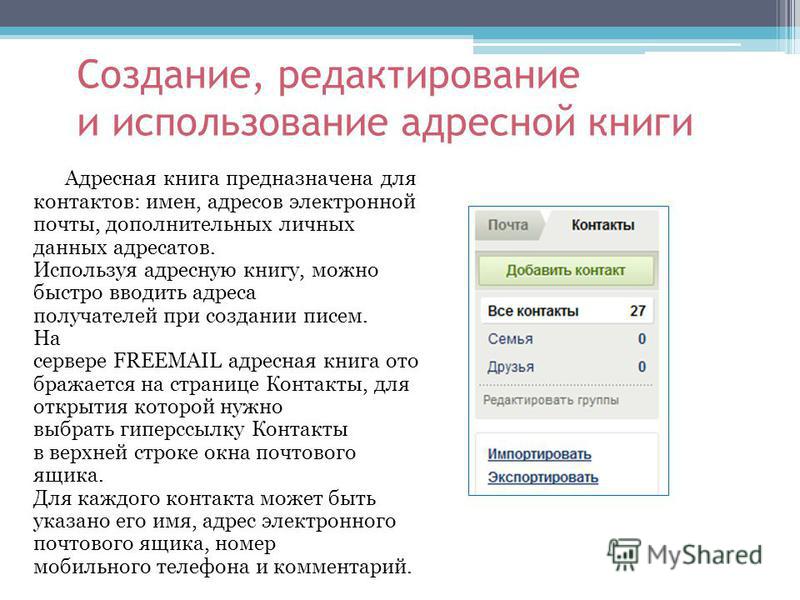 Воспользоваться этими услугами может любой желающий, независимо от того, кто предоставляет им доступ в Интернет.
Воспользоваться этими услугами может любой желающий, независимо от того, кто предоставляет им доступ в Интернет. Эти адреса электронной почты обычно предназначены для профессиональных целей. Например, адреса электронной почты людей, работающих на этом веб-сайте, заканчиваются на 9.0013 @gcflearnfree.org . Если вы являетесь частью организации, в которой размещена ваша электронная почта, они покажут вам, как получить к ней доступ.
Эти адреса электронной почты обычно предназначены для профессиональных целей. Например, адреса электронной почты людей, работающих на этом веб-сайте, заканчиваются на 9.0013 @gcflearnfree.org . Если вы являетесь частью организации, в которой размещена ваша электронная почта, они покажут вам, как получить к ней доступ.
 для основных целей социальных сетей, таких как обмен фотографиями, предыдущей работой или школьной историей, а также обновления статуса, среди прочего
для основных целей социальных сетей, таких как обмен фотографиями, предыдущей работой или школьной историей, а также обновления статуса, среди прочего
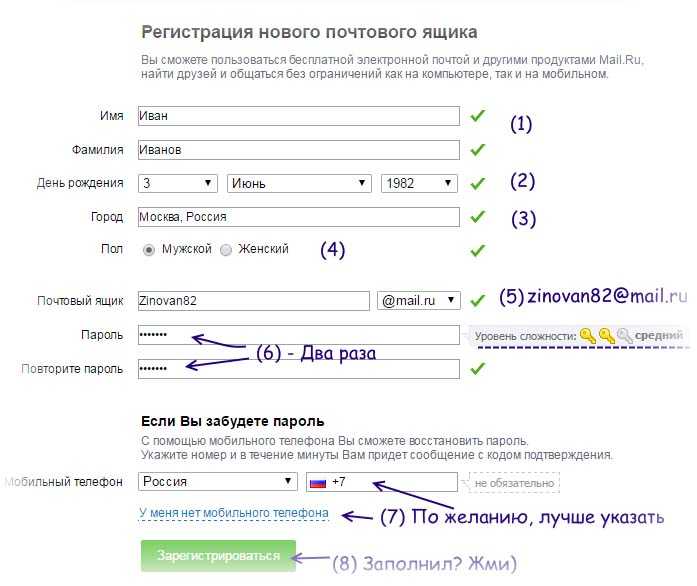 Ознакомьтесь с нашей темой «Помимо электронной почты», чтобы узнать больше об онлайн-чате , текстовых сообщениях , видеочате , социальных сетях и многом другом.
Ознакомьтесь с нашей темой «Помимо электронной почты», чтобы узнать больше об онлайн-чате , текстовых сообщениях , видеочате , социальных сетях и многом другом.
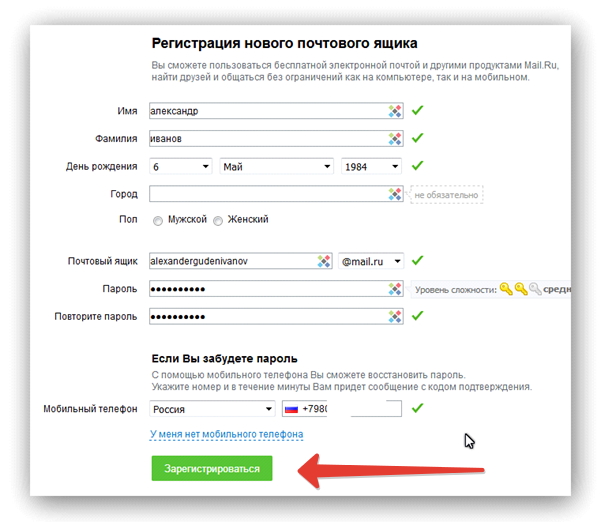 Текст исходного сообщения будет скопирован на панель «Создать».
Текст исходного сообщения будет скопирован на панель «Создать».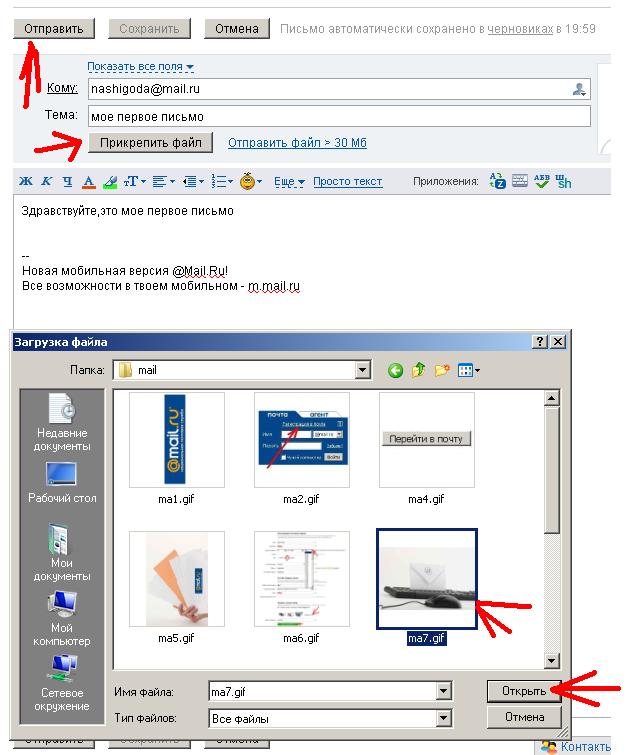 Вы начнете с создания учетной записи Google, и во время процесса быстрой регистрации вы выберете имя своей учетной записи Gmail. В этом уроке мы покажем вам, как настроить ваш аккаунт Google для Gmail , добавьте и отредактируйте контакты , а также измените настройки почты .
Вы начнете с создания учетной записи Google, и во время процесса быстрой регистрации вы выберете имя своей учетной записи Gmail. В этом уроке мы покажем вам, как настроить ваш аккаунт Google для Gmail , добавьте и отредактируйте контакты , а также измените настройки почты .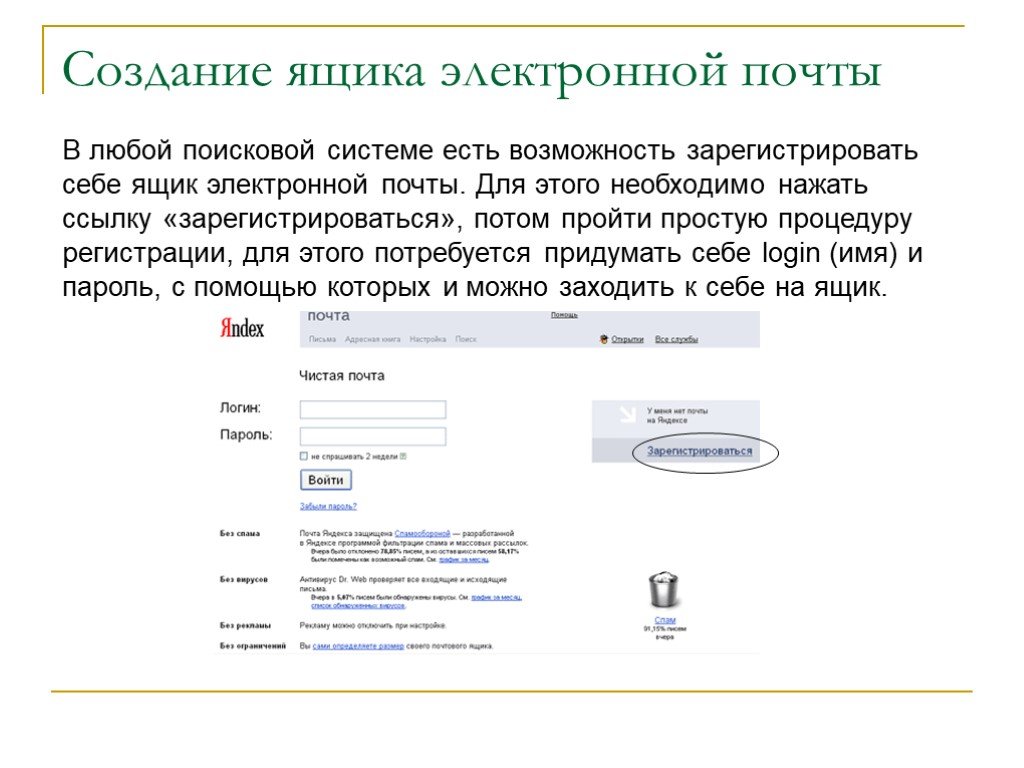
 Для получения дополнительной информации ознакомьтесь с нашим уроком Создание надежных паролей .
Для получения дополнительной информации ознакомьтесь с нашим уроком Создание надежных паролей .
 Вы также можете добавить другую контактную информацию, например номера телефонов , дни рождения и физические адреса .
Вы также можете добавить другую контактную информацию, например номера телефонов , дни рождения и физические адреса .

 com,
com, 
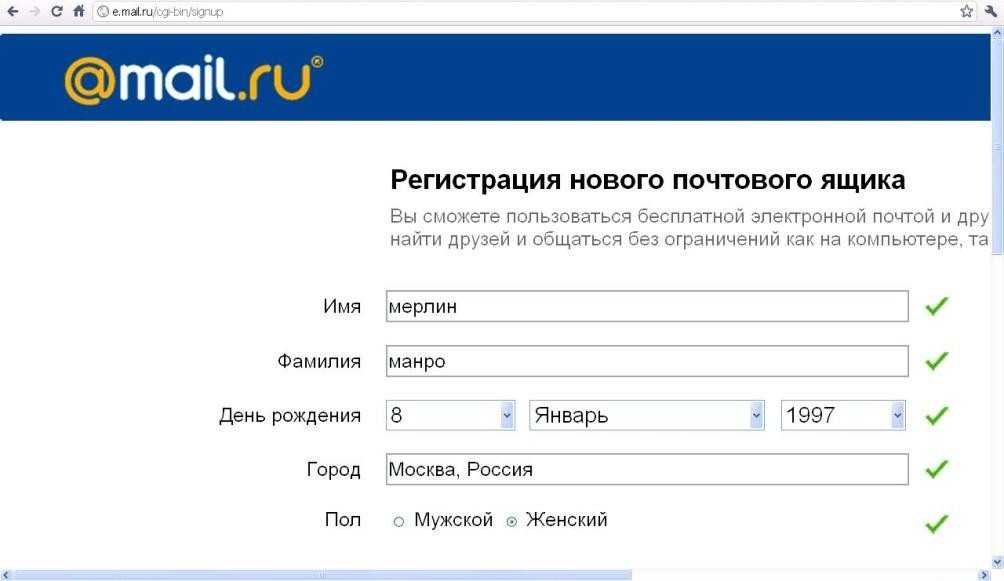 Примеры веб-электронной почты: 9.0667 Yahoo!
Mail , Netscape WebMail и Hotmail .
Примеры веб-электронной почты: 9.0667 Yahoo!
Mail , Netscape WebMail и Hotmail .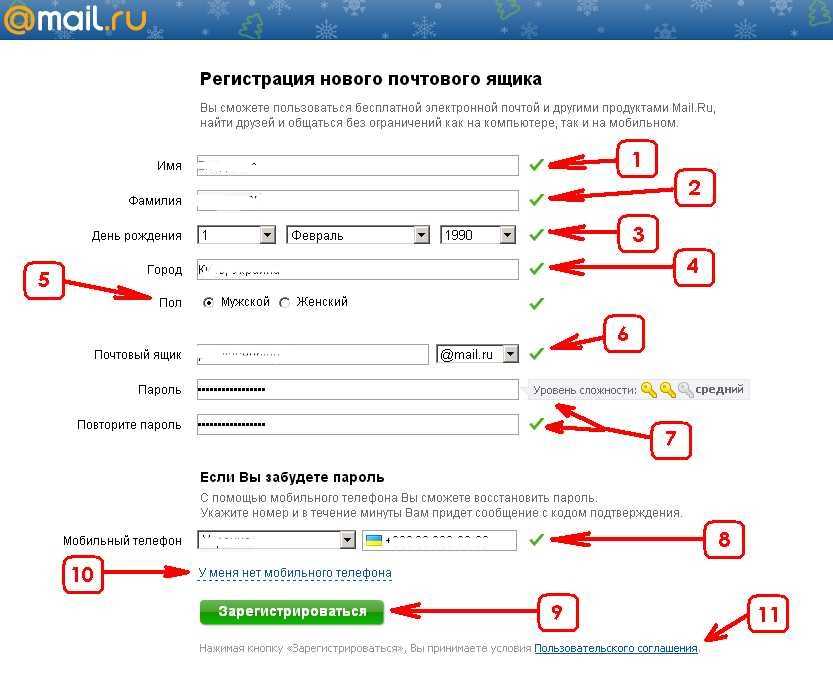 Вам нужно будет только выйти в интернет (и
расходы на телефонную связь), когда вы фактически отправляете или получаете
Сообщения.
Вам нужно будет только выйти в интернет (и
расходы на телефонную связь), когда вы фактически отправляете или получаете
Сообщения.
